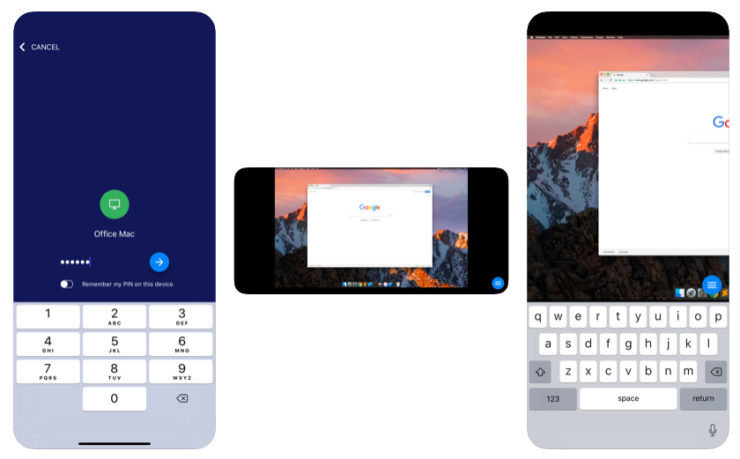Hvordan installere Android-apper eksternt fra PC-nettleseren?
Innhold:

Noen gang lurt på om du kunne installere noen Androidapp fra PC-nettleseren din direkte til Android-smarttelefonen din? Ville ikke det være fantastisk? Vel, hvis du er interessert, vil vi gjerne informere deg om at det er en offisiell måte som du kan installere et hvilket som helst Android-program fra din PC-nettleser til telefonen din. Denne metoden kan være nyttig hvis du kommer over en app du virkelig vil ha på Android-smarttelefonen din, men den er ikke fysisk tilstede hos deg.
I tillegg, hvis du ønsker å installere en veldigviktig app på din venns eller familiemedlems enhet, så kan du også bruke denne metoden. Spesielt er metoden som vi skal snakke om i dette innlegget en offisiell. Så du trenger ikke bekymre deg for uhell eller problemer, forutsatt at du følger alle trinnene riktig. Når det er sagt, la oss hoppe rett inn i selve artikkelen:
↑ Trinn 1: Logg på med samme konto på en Android-enhet og PC
Først og fremst må du sørge for at du har detlogget på med den samme Google-kontoen på både Android-enheten din og også på PC-en din, dvs. Play Butikk-nettstedet. Videre skal begge enhetene ha en aktiv internettforbindelse.
↑ Trinn 2: Gå til Play Store-koblingen i PC-nettleseren din
Nå åpner du Play Store-koblingen på PC-nettleseren din.Hvis du har selve applenken, kan du lime inn den lenken i PC-nettleseren din og åpne den. Men hvis du ikke har app-lenken, kan du gå til Google Play Store fra en nettleser som ikke er fra Android.

↑ Trinn 3: Søk etter appen / spillet på Play Store-siden
Etterpå må du søke etter appen eller spilletsom du vil installere på Android-enheten din eksternt på Play Store-siden som er åpnet i PC-nettleseren din. For det, skriv inn appens navn i søkefeltet øverst eller bla gjennom kategorien apper. Sørg også for å velge Apper-fanen fra venstre kolonne for å søke etter apper.

↑ Trinn 4: Installer appen eksternt
Når du har funnet appen du leter etter,da må du åpne app-siden og trykke på den grønne installasjonsknappen. Du vil se alle Android-enhetene som er tilknyttet Google-kontoen vises på skjermen. Her må du velge Android-enheten du vil installere den aktuelle appen på eksternt. Når du har valgt enheten, klikker du på Fortsett-knappen.

Du blir bedt om å oppgi passordet dittfør installasjonen kunne begynne. Merk at dette trinnet ikke kan hoppes over, og at du må oppgi passordet til Google-kontoen din hver gang du ønsker å installere en app eksternt på Android-enheten din.
Til slutt vil du se at appen har værtvellykket installert på Android-enheten din. Så enkelt, er det ikke? Dessuten, hvis enheten er slått av, så ikke bekymre deg da installasjonen vil finne sted når du starter opp Android-enheten.
↑ Konklusjon
Så der har du det fra min side i dette innlegget.Nå vet du hvordan du installerer en app fra Play Store eksternt på Android-enheten din. Det er flere bruksområder for denne metoden som du kan bruke når det er nødvendig. Gi oss beskjed i kommentarene nedenfor om du likte dette innlegget eller ikke. For mer slikt fantastisk innhold, kan du følge oss på vår DigitBin YouTube-kanal. Med det til neste innlegg ... Skål!